Um nicht von Facebook-Benachrichtigungen auf Ihrem PC belästigt zu werden, können Sie diese ganz einfach über die App, die Website-Einstellungen oder den Chrome-Browser deaktivieren. So geht's!
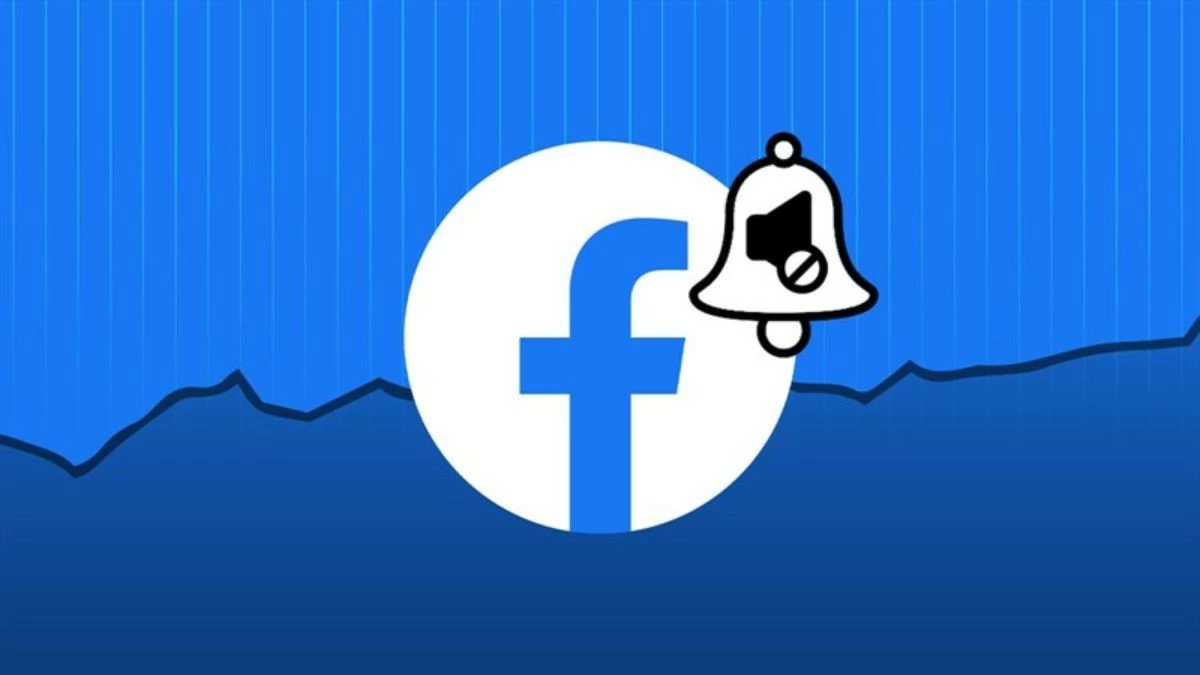 |
Der einfachste Weg, Facebook-Benachrichtigungen auf Ihrem Computer zu deaktivieren
Um beim Lernen oder Arbeiten nicht von Facebook-Benachrichtigungen gestört zu werden, können Sie diese ganz einfach deaktivieren. Nachfolgend finden Sie detaillierte Anweisungen zu drei einfachen und effektiven Möglichkeiten, Facebook-Benachrichtigungen auf dem PC zu deaktivieren.
Anweisungen zum Deaktivieren von Facebook-Benachrichtigungen direkt auf der Website-Adresse
Das Deaktivieren von Facebook-Benachrichtigungen direkt auf der Website ist eine beliebte Methode, um Störungen am Computer zu vermeiden. Sie müssen nur drei einfache Schritte befolgen, um keine Benachrichtigungen mehr zu erhalten.
Schritt 1: Öffnen Sie Chrome und geben Sie Facebook in die Suchleiste ein, um auf Ihre Seite zuzugreifen.
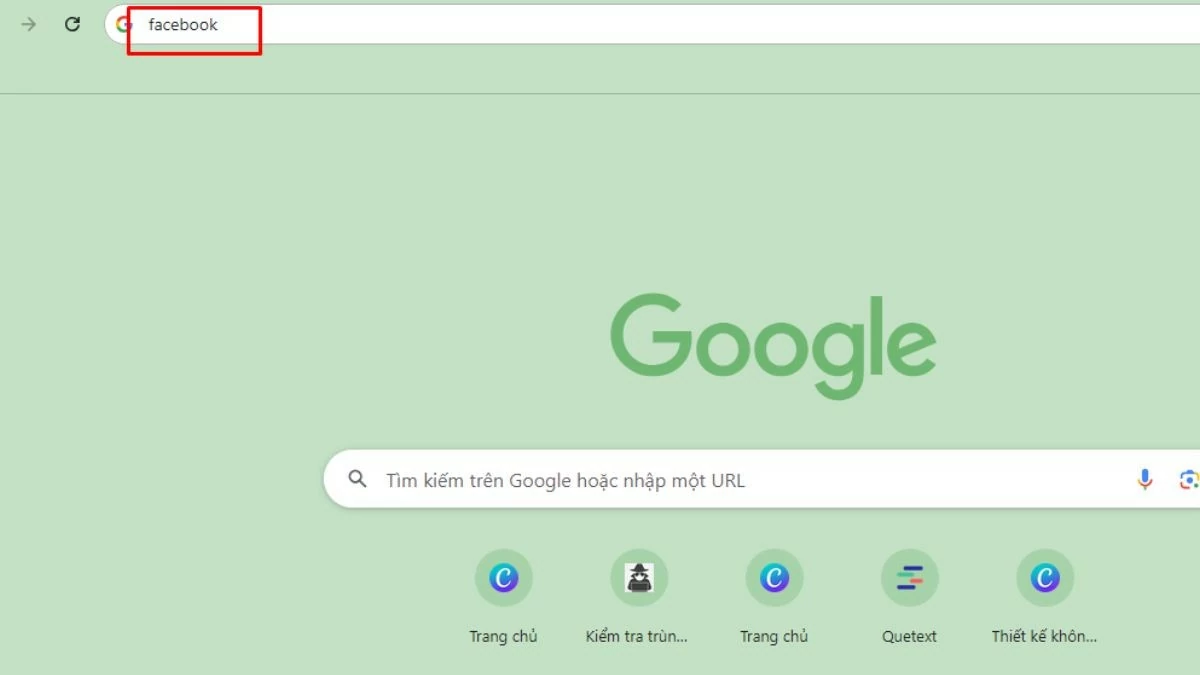 |
Schritt 2: Klicken Sie anschließend auf das Symbol in der Adressleiste und wählen Sie „Site-Einstellungen“.
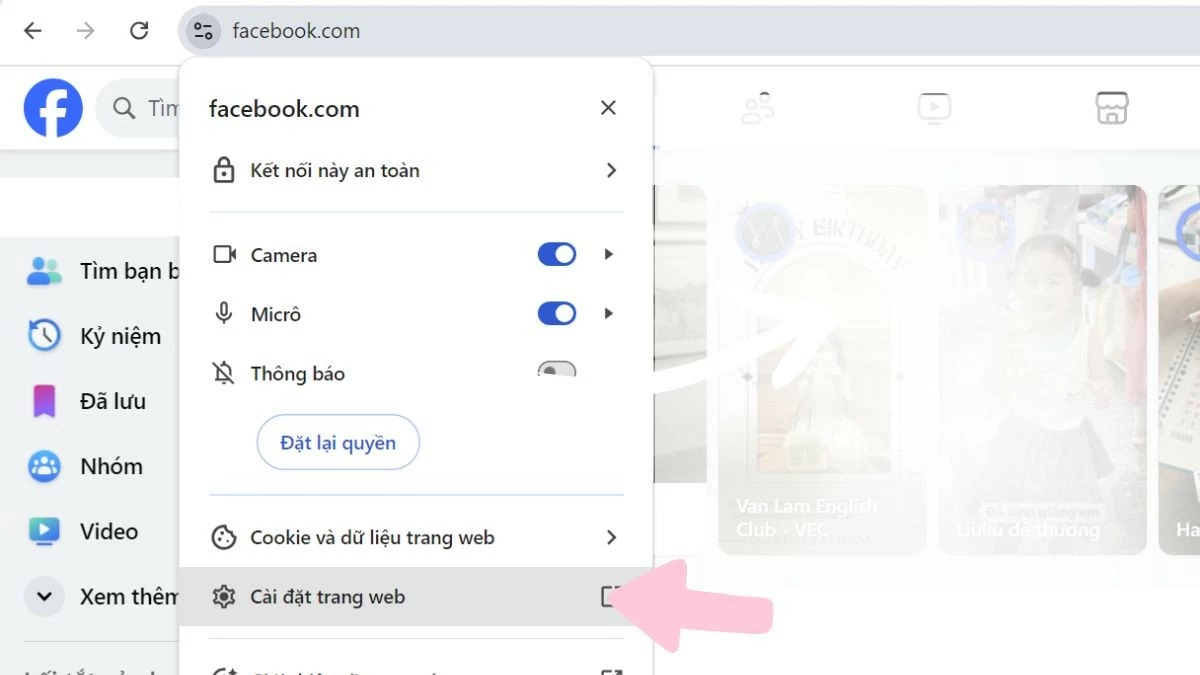 |
Schritt 3: Wenn das neue Fenster geöffnet wird, suchen Sie den Abschnitt „Benachrichtigungen“, klicken Sie auf das Dreiecksymbol und wählen Sie „Blockieren“, um die Facebook-Benachrichtigungen auf Ihrem Computer vollständig zu deaktivieren.
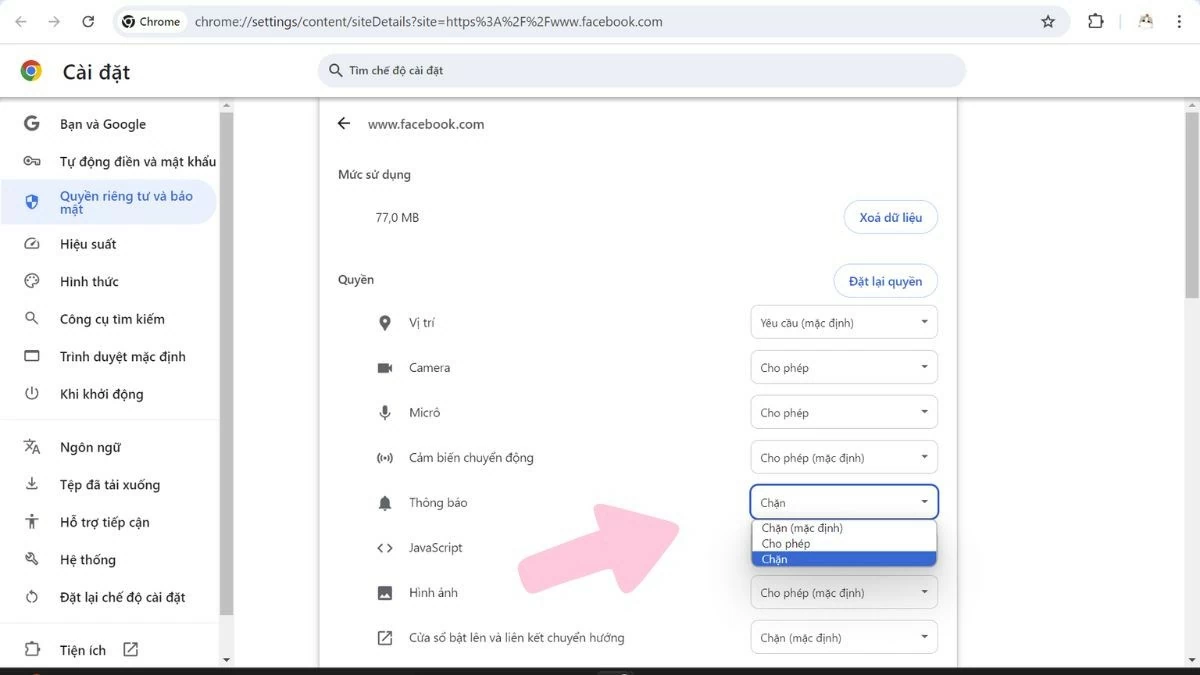 |
So deaktivieren Sie Facebook-Benachrichtigungen in den Chrome-Einstellungen
Eine schnelle und einfache Möglichkeit, Facebook-Benachrichtigungen auf Ihrem Computer zu deaktivieren, ist die Verwendung der Chrome-Einstellungen. Benachrichtigungen werden deaktiviert, sobald Sie die folgenden Schritte ausführen:
Schritt 1: Öffnen Sie Chrome und klicken Sie auf das Symbol mit den drei Punkten in der oberen rechten Ecke des Bildschirms. Wählen Sie anschließend Einstellungen.
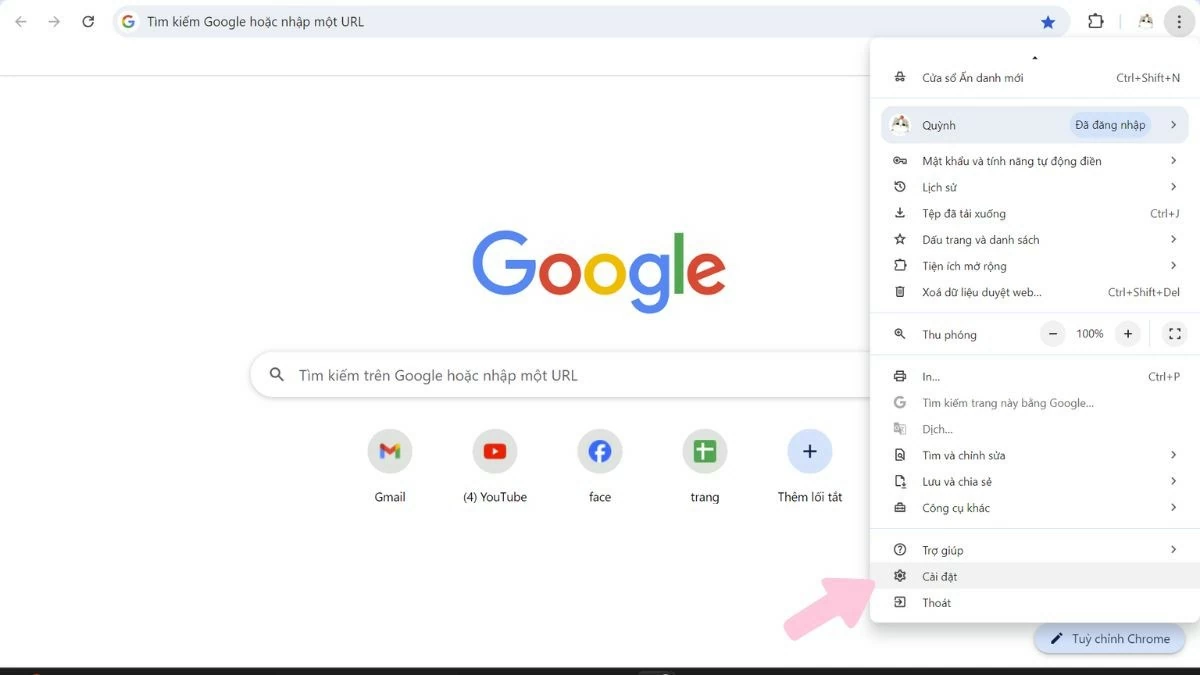 |
Schritt 2: Wählen Sie anschließend im neuen Fenster „Datenschutz und Sicherheit“ aus. Klicken Sie anschließend auf „Site-Einstellungen“, um die Facebook-Nachrichtenbenachrichtigungen auf Ihrem Computer zu deaktivieren.
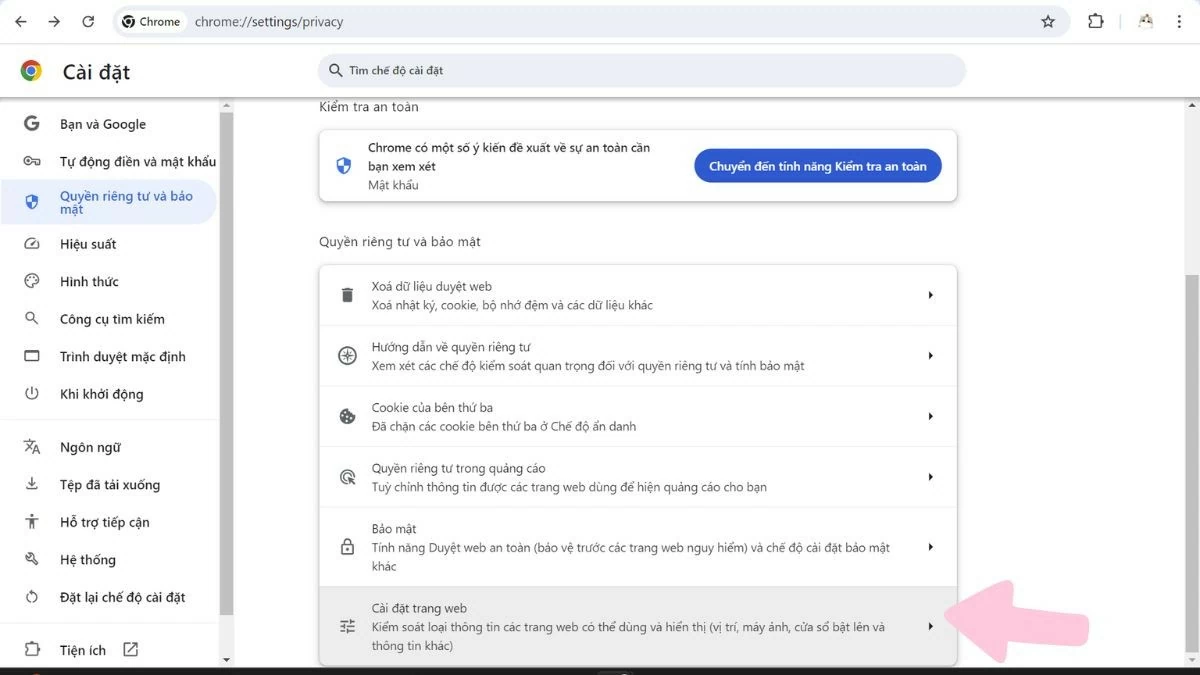 |
Schritt 3: Wählen Sie als Nächstes „Benachrichtigungen“. Scrollen Sie dann nach unten zu „Benachrichtigungen nicht senden erlaubt“, um Facebook-Benachrichtigungen auf Ihrem Computer zu deaktivieren.
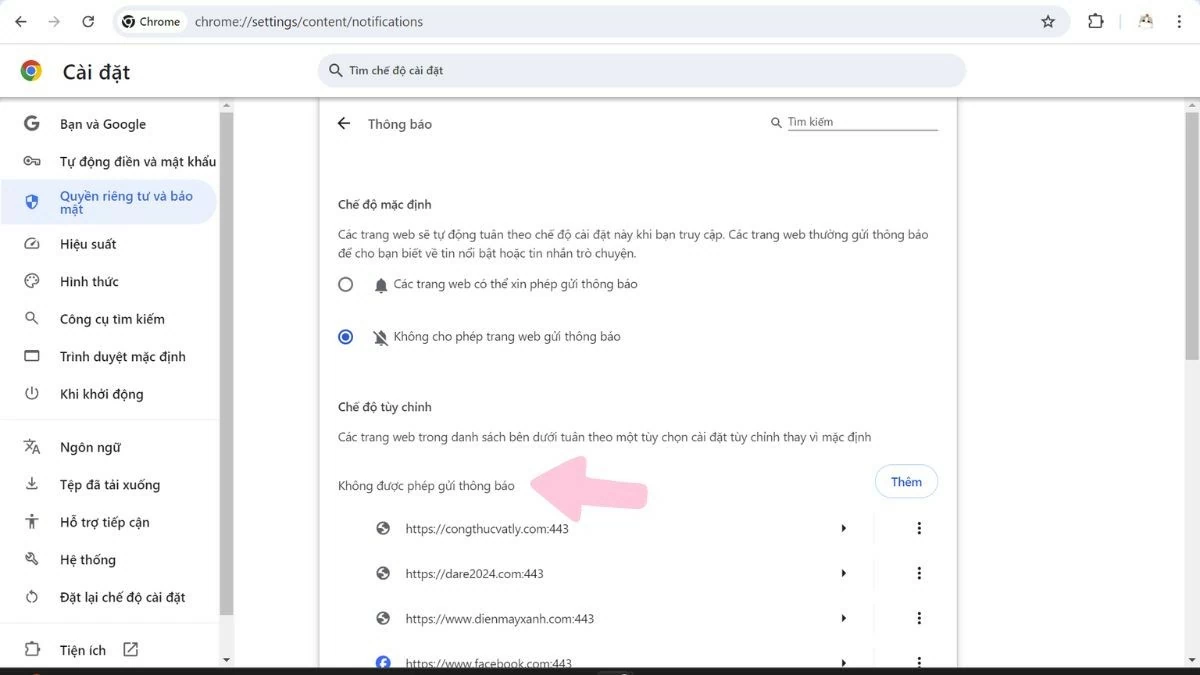 |
Schritt 4: Klicken Sie auf „Hinzufügen“ und geben Sie die Adresse „www.Facebook.com“ ein. Drücken Sie anschließend die Eingabetaste, um die Benachrichtigungen vollständig zu deaktivieren.
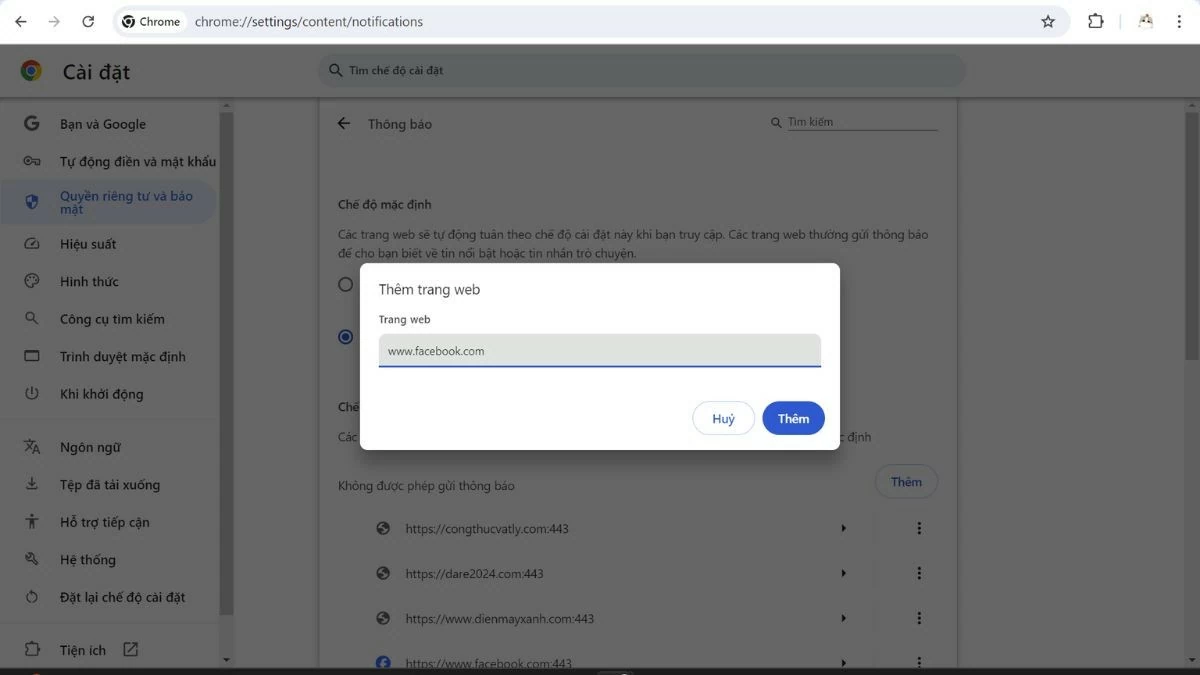 |
Anweisungen zum Deaktivieren von Facebook-Benachrichtigungen auf Ihrem Computer im Abschnitt „Einstellungen“
Mithilfe der In-App-Einstellungen können Sie Facebook-Benachrichtigungen auf Ihrem Computer schnell und einfach deaktivieren. Folgen Sie dazu einfach diesen Schritten in der App-Oberfläche:
Schritt 1: Gehen Sie zu Facebook und klicken Sie auf das Symbol unter Ihrem Profilbild. Wählen Sie anschließend „Einstellungen und Datenschutz“ und fahren Sie mit „Einstellungen“ fort.
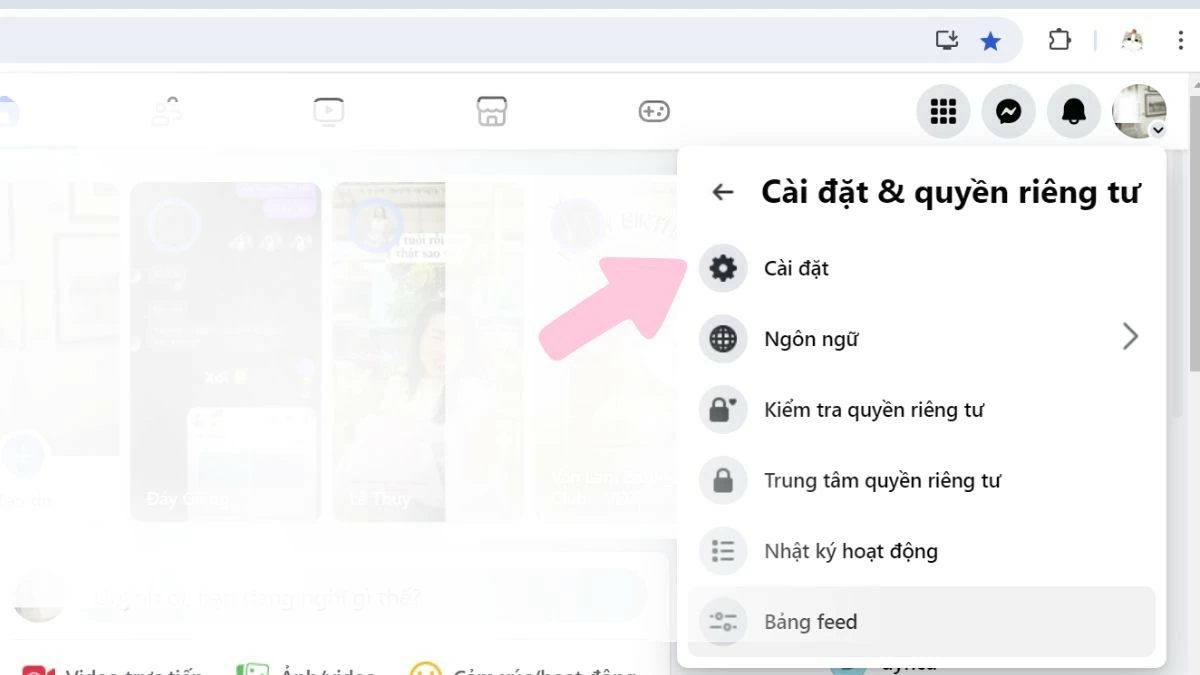 |
Schritt 2: Wählen Sie als Nächstes „Benachrichtigungen“ aus und scrollen Sie nach unten, um „Sie erhalten Benachrichtigungen per“ zu finden.
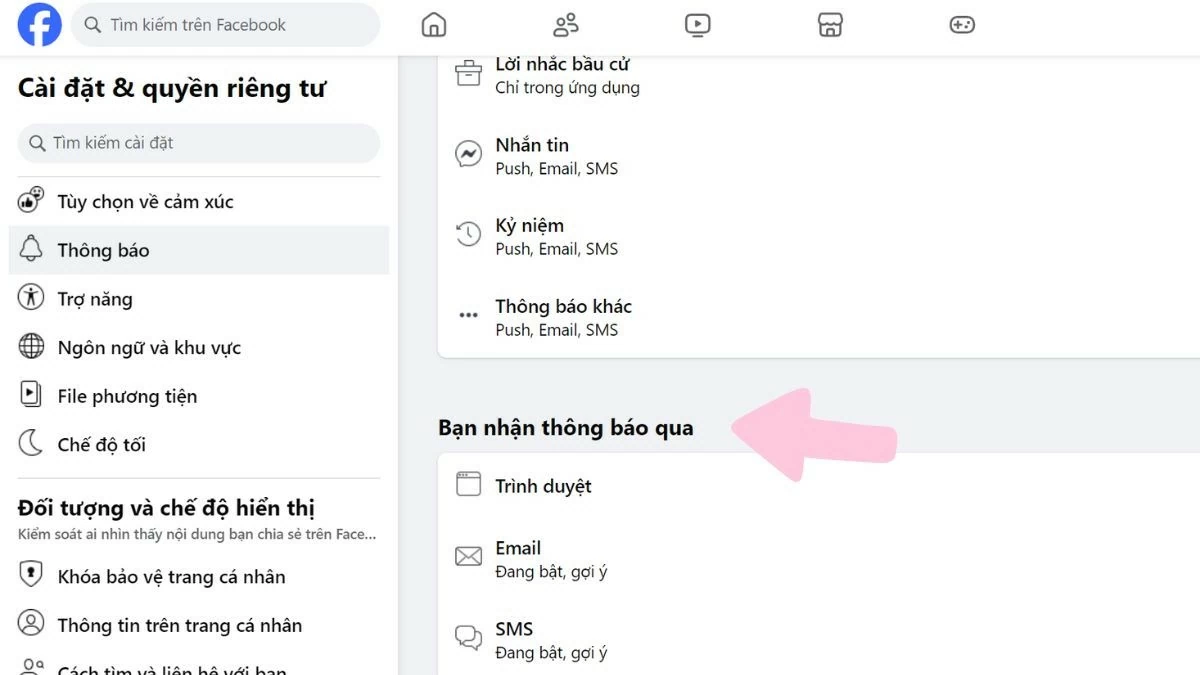 |
Schritt 3 : Klicken Sie auf das Dreieck neben der Browserzeile und deaktivieren Sie die Benachrichtigungen, indem Sie den Schalter von Grün auf Grau schieben. Wenn der Schalter die Farbe ändert, bedeutet dies, dass Sie Facebook-Benachrichtigungen auf Ihrem Computer erfolgreich deaktiviert haben.
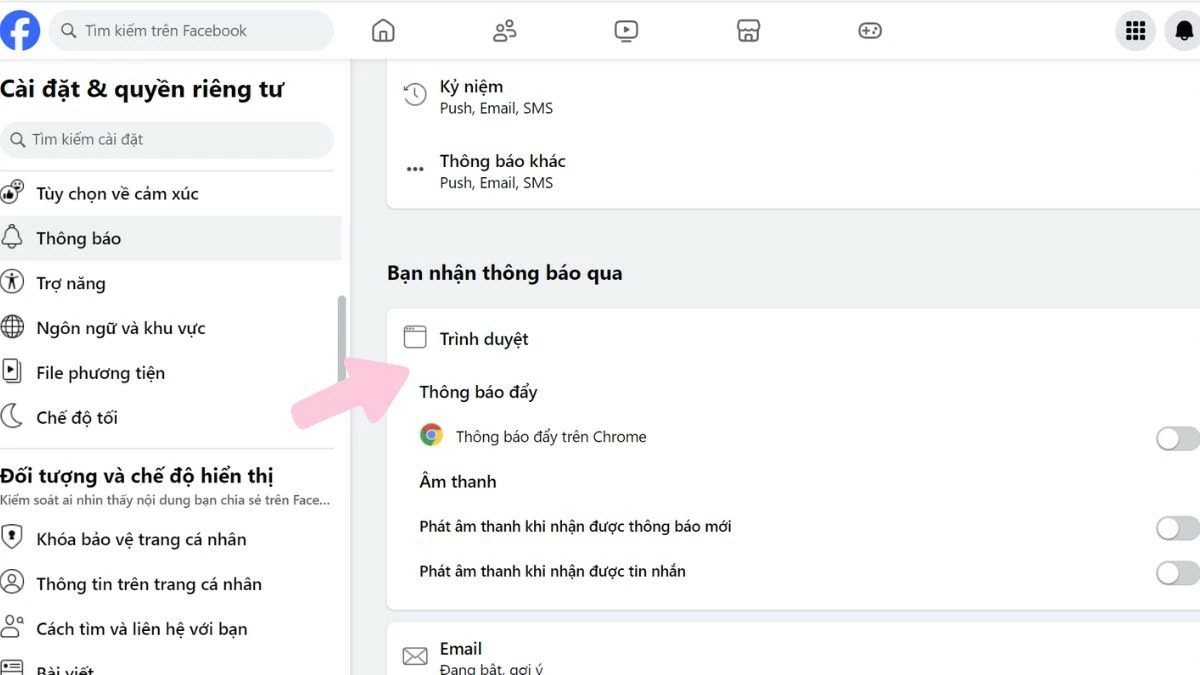 |
Oben finden Sie eine detaillierte Anleitung zum Deaktivieren von Facebook-Benachrichtigungen auf dem PC, damit Sie nicht durch Nachrichtentöne oder andere Aktivitäten in der Anwendung gestört werden. Sie können jede geeignete Methode wählen, um konzentriert zu arbeiten, ohne abgelenkt zu werden.
[Anzeige_2]
Quelle: https://baoquocte.vn/tat-thong-bao-facebook-tren-may-tinh-cuc-nhanh-va-don-gian-283837.html




![[Foto] Premierminister Pham Minh Chinh leitet die Sitzung des Ständigen Ausschusses des Regierungsparteikomitees](https://vstatic.vietnam.vn/vietnam/resource/IMAGE/2025/8/23/8e94aa3d26424d1ab1528c3e4bbacc45)
![[Foto] Generalsekretär To Lam nimmt am 80. Jahrestag des traditionellen Tages des Kultursektors teil](https://vstatic.vietnam.vn/vietnam/resource/IMAGE/2025/8/23/7a88e6b58502490aa153adf8f0eec2b2)






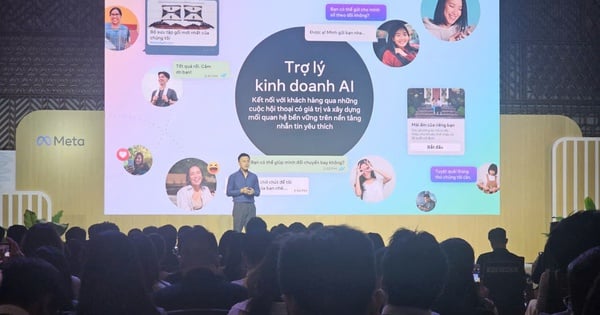


























































































Kommentar (0)